Razer BlackShark V2 Pro (2023) | RZ04-0453 & FAQs Mode d'emploi
PDF
Télécharger
Document
RAZER BLACKSHARK V2 PRO (2023) MODE D'EMPLOI FOR GAMERS. BY GAMERS.™ 0 Si l'esport est votre vocation, jouez-y avec le meilleur casque gaming sans fil pour la compétition. Conçu pour répondre aux besoins de l'élite de Team Razer, le Razer BlackShark V2 Pro, primé à plusieurs reprises, vous offre un ensemble complet de sons d'une grande clarté, d'isolation phonique avancée et de confort tout au long de la journée. FOR GAMERS. BY GAMERS.™ 1 TABLE DES MATIÈRES 1. CE QUI VOUS ATTEND ............................................................................................................................3 2. CE DONT VOUS AVEZ BESOIN ................................................................................................................4 3. NOUS SOMMES LÀ POUR VOUS.............................................................................................................5 4. CARACTÉRISTIQUES TECHNIQUES ..........................................................................................................6 5. CONFIGURATION DE VOTRE RAZER BLACKSHARK V2 PRO ....................................................................7 6. UTILISATION DE VOTRE CASQUE..........................................................................................................11 7. CONFIGURATION DE VOTRE RAZER BLACKSHARK V2 PRO VIA RAZER SYNAPSE.................................20 8. SÉCURITÉ ET ENTRETIEN ......................................................................................................................33 9. MENTIONS LÉGALES .............................................................................................................................35 FOR GAMERS. BY GAMERS.™ 2 1. CE QUI VOUS ATTEND ▪ Razer BlackShark V2 Pro A. Serre-tête réglable et rembourré E. Bouton du volume B. Coussinets d'oreille en mousse à mémoire de forme respirants ultradoux F. Bouton de désactivation du micro C. Bouton de l'égaliseur/Razer SmartSwitch H. Indicateur d'état D. Prise micro ▪ G. Bouton marche/arrêt I. Port de chargement Micro à très large bande RazerTM HyperClear amovible FOR GAMERS. BY GAMERS.™ 3 ▪ Dongle USB sans fil ▪ Câble de recharge USB Type A vers USB Type C ▪ Informations importantes sur le produit 2. CE DONT VOUS AVEZ BESOIN CONFIGURATION DU PRODUIT ▪ Connexion via port USB Type A ou appareils avec Bluetooth CONFIGURATION DE RAZER SYNAPSE ▪ Windows® 10 64 bits (ou version ultérieure) ▪ Connexion Internet pour l'installation du logiciel FOR GAMERS. BY GAMERS.™ 4 3. NOUS SOMMES LÀ POUR VOUS Enregistrez votre produit et obtenez des avantages exclusifs razerid.razer.com/warranty Le numéro de série de votre produit est disponible ici. FOR GAMERS. BY GAMERS.™ 5 4. CARACTÉRISTIQUES TECHNIQUES ÉCOUTEURS ▪ Réponse en fréquence : 12 Hz – 28 kHz ▪ Impédance : 32 Ω ▪ Sensibilité (à 1 kHz) : NPA 100 dB/mW à 1 kHz via le simulateur de tête et de torse (HATS, Head and Torso Simulator) ▪ Haut-parleurs : haut-parleur dynamique personnalisé de 50 mm ▪ Diamètre intérieur de l'oreillette : 62 x 42 mm ▪ Type de connexion : sans fil 2,4 GHz ou Bluetooth ▪ Poids approx. : 320 g ▪ Coussinets d'oreille ovales : coussinets en mousse à mémoire de forme respirants MICROPHONE ▪ Réponse en fréquence : 100 Hz – 10 kHz ▪ Rapport signal/bruit : ≥ 60 dB ▪ Sensibilité (à 1 kHz) : -42 ± 3 dBV/Pa, 1 kHz ▪ Mode de captation : unidirectionnel COMMANDES SUR LES OREILLETTES ▪ Volume haut/bas ▪ Activation/désactivation du son du micro ▪ Bouton Razer SmartSwitch ▪ Sélecteur de profils audio UTILISATION AUDIO ▪ Sans fil : via un dongle USB Type A ou Bluetooth 5.2 ▪ Codec Bluetooth : AAC, SBC ▪ THX Spatial Audio : disponible uniquement sur Windows® 10 64 bits (ou version supérieure) AUTONOMIE DE LA BATTERIE ▪ Jusqu'à 70 heures FOR GAMERS. BY GAMERS.™ 6 5. CONFIGURATION DE VOTRE RAZER BLACKSHARK V2 PRO CHARGEMENT DE VOTRE CASQUE Branchez votre Razer BlackShark V2 Pro à un port USB Type A sous tension à l'aide du câble de chargement. Pour de meilleurs résultats, veuillez charger complètement votre casque avant la première utilisation. Un casque vide se charge entièrement en 3,5 h environ. USB Type A USB Type C Charge en cours Charge terminée 0% 100 % 3,5 H CONNEXION À VOTRE CASQUE A. À un PC via un dongle USB sans fil (2,4 GHz) 1. Branchez le dongle USB sans fil sur n'importe quel port USB de votre PC. USB Type A FOR GAMERS. BY GAMERS.™ 7 2. Pour allumer le casque, maintenez le bouton marche/arrêt appuyé jusqu'à ce que l'indicateur d'état s'éclaire brièvement en vert fixe Maintenez appuyé 2s MARCHE 3. Attendez que l'indicateur d'état passe brièvement en vert continu, indiquant ainsi que le casque est connecté au dongle USB sans fil CONNEXION EN COURS CONNECTÉ USB Type A 4. Sur votre PC (le cas échéant), définissez le Razer BlackShark V2 Pro comme périphérique d'entrée et de sortie par défaut. Razer BlackShark V2 Pro Razer BlackShark V2 Pro Lors de l'utilisation du casque avec des périphériques compatibles, définissez le Razer BlackShark V2 Pro comme périphérique d'entrée et de sortie par défaut (le cas échéant). FOR GAMERS. BY GAMERS.™ 8 B. À d'autres périphériques via Bluetooth 1. Une fois allumé, maintenez le bouton de l'égaliseur/Razer SmartSwitch appuyé pendant 7 secondes pour activer le mode synchronisation. Maintenez appuyé 7s SYNCHRONISATION 2. Activez le Bluetooth sur votre appareil et sélectionnez « Razer BlackShark V2 Pro (BT) » dans la liste des appareils détectés. Razer BlackShark V2 Pro (BT) 3. Attendez jusqu'à ce que les deux appareils soient connectés. L'indicateur d'état s'allumera brièvement en bleu fixe pour indiquer que le casque est désormais connecté à votre appareil. CONNECTÉ VIA BLUETOOTH FOR GAMERS. BY GAMERS.™ 9 PERSONNALISEZ VOTRE EXPÉRIENCE Razer Synapse (PC)* Utilisez l'application Razer Synapse pour personnaliser l'égaliseur de votre casque, activer la fonction Ne pas déranger afin de bloquer les appels entrants pendant le jeu, activer l'annulation du bruit du micro et régler avec précision d'autres fonctions avancées pour une expérience audio phénoménale vraiment personnalisée. Installez Razer Synapse lorsque vous y êtes invité ou téléchargez le programme d'installation sur razer.com/synapse. Activer THX Spatial Audio* Libérez tout le potentiel de votre Razer BlackShark V2 Pro en activant le son positionnel à 360° pour une expérience naturelle et réaliste grâce à Razer Synapse. * Disponible uniquement sur Windows® 10 64 bits et version ultérieure. FOR GAMERS. BY GAMERS.™ 10 6. UTILISATION DE VOTRE CASQUE BOUTON MARCHE/ARRÊT Alimentation ON/OFF Allumez le casque en maintenant appuyé le bouton marche/arrêt jusqu'à ce que l'indicateur d'état s'allume, et maintenez à nouveau appuyé ce même bouton pour l'éteindre. Une notification sonore vous indiquera si le casque est allumé ou éteint. Maintenez appuyé 2s MARCHE OU ARRÊT Le casque s'allumera en utilisant la dernière source audio active avant son arrêt. FOR GAMERS. BY GAMERS.™ 11 Autres fonctions D'autres fonctions du bouton marche/arrêt sont disponibles lorsque le casque est allumé et que la source audio est connectée via Bluetooth. Ces fonctions sont basées sur l'activité actuelle de votre périphérique et peuvent ne pas être prises en charge sur certains périphériques. Lecture/pause Accepter un appel entrant ou terminer l'appel en cours Pression simple Placer un appel en attente et accepter un appel entrant Terminer l'appel et reprendre l'appel en attente Refuser les appels entrants Double pression Passer d'un appel à l'autre Passer le titre Triple pression Titre précédent Quand le casque est éteint, maintenez appuyé pendant 5 secondes Activer le mode synchronisation Bluetooth INDICATEUR D'ÉTAT L'indicateur d'état affichera l'état de la connexion et le niveau de la batterie lorsque le casque est débranché et allumé. Lorsque vous utilisez le casque, une notification vocale vous avertit lorsqu'il doit être rechargé. À ce moment-là, l'indicateur continue d'afficher le niveau de charge jusqu'à ce que vous chargiez le casque. Indicateur Notification Vocale FOR GAMERS. BY GAMERS.™ Niveau de charge Faible 12 BOUTON DE L'ÉGALISEUR/RAZER SMARTSWITCH Basculement entre les Profils et les Préréglages de l'égaliseur Basculer entre les profils Standard de l'égaliseur pour utiliser des préréglages conçus pour une expérience immersive complète et les profils Esports de l'égaliseur pour utiliser des préréglages audio optimisés pour les FPS qui offrent un avantage concurrentiel ultime. Pour basculer entre les profils Standard et Esports de l'égaliseur (et vice versa), maintenez le bouton de l'égaliseur/Razer SmartSwitch appuyé pendant 3 secondes. Maintenez appuyé 3s OU EGALISEUR STANDARD EGALISEUR ESPORTS Par défaut, le casque est réglé sur les profils Standard de l'égaliseur. Vous entendrez une notification vocale lorsque vous basculerez entre les profils de l'égaliseur. FOR GAMERS. BY GAMERS.™ 13 Chaque profil a un ensemble différent de préréglages parmi lesquels choisir. Pour faire défiler les préréglages d'un profil de l'égaliseur actif, appuyez sur le bouton de l'égaliseur/Razer SmartSwitch. 1x Égaliseur Standard Égaliseur Esports Jeux Apex Legends Film Call of Duty Musique CS:GO Personnalisé Fortnite Valorant Vous pouvez également utiliser l'application Razer Synapse pour basculer entre les profils de l'égaliseur et sélectionner les paramètres de l'égaliseur préférés. En savoir plus sur les profils d'égaliseur enregistrés Basculement entre différentes sources audio Lorsque le casque est sous tension et connecté à une source audio, appuyez deux fois sur le bouton de l'égaliseur/Razer SmartSwitch pour passer d'une source audio connectée via un dongle USB sans fil à une source audio connectée via Bluetooth et vice versa. 2x Dongle USB sans fil (2,4 GHz) FOR GAMERS. BY GAMERS.™ Bluetooth 14 Utiliser le Bluetooth comme source audio aura pour effet de reconnecter le casque au dernier appareil connu. Le mode synchronisation sera activé si aucun appareil n'est trouvé. Activer/désactiver le mode jeu Lorsque le casque est connecté via Bluetooth, appuyez trois fois sur le bouton de l'égaliseur/Razer SmartSwitch puis faites une dernière pression pendant 2 secondes pour activer le mode jeu. Une fois le mode jeu activé, le casque fonctionnera avec une latence plus basse, vous donnant ainsi un retour audio en temps réel pendant que vous jouerez. Répétez la procédure pour désactiver le mode jeu. Maintenez appuyé 3x 2s Cette fonctionnalité n'est disponible qu'avec la connexion Bluetooth. Nous vous conseillons de maintenir le casque à proximité de la source audio pour obtenir les meilleures performances. Activer de nouveau le mode synchronisation Bluetooth Vous pouvez également utiliser le bouton de l’égaliseur/Razer SmartSwitch pour activer de nouveau le mode synchronisation Bluetooth. Lorsque le casque est connecté via Bluetooth, maintenez le bouton Razer SmartSwitch appuyé pendant 7 secondes pour activer de nouveau le mode synchronisation Bluetooth et connectez votre appareil au casque Razer BlackShark V2 Pro (BT) si nécessaire. Maintenez appuyé 7s SYNCHRONISATION FOR GAMERS. BY GAMERS.™ 15 Comprendre Razer SmartSwitch Avec le Razer BlackShark V2 Pro connecté simultanément à un PC ou à une console de jeu (via le dongle USB sans fil) et à un appareil mobile (via Bluetooth), vous pourrez aisément prendre et recevoir des appels et participer à des téléconférences depuis un appareil Bluetooth connecté et revenir au son du jeu sans avoir à retirer le casque. L'indicateur d'état s'allumera rapidement en blanc pour indiquer que le casque est connecté aux deux sources audio. Les comportements suivants vous aideront à comprendre comment votre casque répond au changement de source audio et aux appels entrants/sortants/téléconférences lorsqu'il est connecté à un périphérique Bluetooth et à un dongle USB sans fil : Casque audio Comportement Razer SmartSwitch ▪ Diffusion via un dongle USB sans fil FOR GAMERS. BY GAMERS.™ Le casque basculera automatiquement vers la source audio Bluetooth pour les appels entrants/sortants/téléconférences provenant de votre appareil mobile et utilisera de nouveau le dongle USB sans fil après chaque appel. Vous pouvez désactiver le changement automatique de source pour les appels entrants en activant la fonction Ne pas déranger de votre casque sur l'application Razer Audio. ▪ L'audio de l'appareil mobile connecté sera UNIQUEMENT diffusé automatiquement au casque si aucun son n'est présent ou transféré au dongle USB sans fil. ▪ La pause automatique sur le flux audio lors de la modification des sources audio dépend de l'application que vous utilisez (ex. : Spotify, Apple Music). 16 Streaming via Bluetooth Diffusion sur aucune source audio FOR GAMERS. BY GAMERS.™ ▪ Lorsque vous passez à la source audio du dongle USB sans fil, votre casque restera connecté à votre appareil mobile via Bluetooth. Cependant, l'application Razer Audio déconnectera votre appareil mobile. ▪ La pause automatique sur le flux audio lors de la modification des sources audio dépend de l'application que vous utilisez (ex. : Spotify, Apple Music). Le son jouera sur la première source audio qui diffuse l'audio. 17 BOUTON DE RÉGLAGE DU VOLUME Tournez le bouton de réglage du volume pour augmenter ou diminuer le volume. Augmenter le volume Diminuer le volume MICRO À TRÈS LARGE BANDE RAZERTM HYPERCLEAR Branchez le micro à très large bande RazerTM HyperClear au casque, puis courbez-le jusqu'à ce qu'il soit parallèle à votre bouche. Assurez-vous que le diaphragme du micro est en face de vous et que l'aération se trouve du côté opposé à votre bouche. Diaphragme du micro Aération FOR GAMERS. BY GAMERS.™ 18 Pour une capture optimale du son, la distance recommandée entre le micro et la bouche est de 1,5 cm à 3 cm. COUPER/ACTIVER LE SON DU MICROPHONE Appuyez sur le bouton de désactivation du micro pour activer ou désactiver le microphone. FOR GAMERS. BY GAMERS.™ 19 7. CONFIGURATION DE VOTRE RAZER BLACKSHARK V2 PRO VIA RAZER SYNAPSE Une connexion Internet est requise pour l'installation, la mise à jour et les fonctionnalités basées sur le cloud. La création d'un compte Razer ID est recommandée, mais facultative. Les fonctionnalités énumérées sont susceptibles d'être modifiées en fonction de la version actuelle du logiciel, du ou des appareils connectés ou des applications et logiciels pris en charge. ONGLET SYNAPSE L'onglet Synapse est votre onglet par défaut lors de l'installation de Razer Synapse. Cet onglet vous permet de naviguer dans le sous-onglet Tableau de bord. Tableau de bord Le sous-onglet Tableau de bord est un aperçu de votre Razer Synapse depuis lequel vous pouvez accéder à tous vos appareils, modules et services en ligne Razer. FOR GAMERS. BY GAMERS.™ 20 Modules Le sous-onglet Modules affiche tous les modules installés et disponibles pour l'installation. Raccourcis globaux Associez des opérations ou des fonctions Razer Synapse à des combinaisons de touches personnalisées pour toutes entrées d'appareils compatibles avec Razer Synapse qui s'activeront sur tous vos profils d'appareils. En savoir plus sur les Profils Seules les entrées des appareils compatibles avec Razer Synapse seront reconnues. FOR GAMERS. BY GAMERS.™ 21 ONGLET SON L'onglet Son est l'onglet principal de votre Razer BlackShark V2 Pro. De là, vous pouvez personnaliser les paramètres de votre appareil pour libérer tout son potentiel. Les modifications effectuées sous cet onglet sont automatiquement enregistrées dans votre système et votre stockage sur le cloud. Son Le sous-onglet Son sert à basculer entre les effets sonores Stéréo et THX Spatial Audio, définir et personnaliser le profil et les préréglages de l'égaliseur pour des jeux spécifiques, régler le volume global du système ou le volume individuel de toutes les applications actives et accéder aux propriétés du son de Windows. Profil Un profil est un stockage de données vous permettant de sauvegarder tous les paramètres de votre périphérique Razer. Par défaut, le nom du profil est basé sur celui du système. Pour ajouter, renommer, dupliquer ou supprimer un profil, appuyez sur le bouton Divers ( ). FOR GAMERS. BY GAMERS.™ 22 Stéréo/THX Spatial Audio Basculez entre les effets sonores Stéréo et THX Spatial Audio. Égaliseur audio Utilisez Razer Synapse pour basculer entre les profils Standard de l'égaliseur pour une expérience immersive complète et les profils Esports de l'égaliseur pour utiliser des profils audio optimisés pour les FPS. Profils de jeu Définissez un préréglage THX Spatial Audio ou un préréglage d'égaliseur pour charger automatiquement un jeu qui se trouve au premier plan. Cliquez sur Ajouter des jeux et des programmes pour ajouter manuellement des applications et définir votre sortie audio préférée pour chacune d’entre elles. Comprendre les profils de jeu THX Les profils de jeu THX sont des profils personnalisés permettant d'améliorer l'expérience sonore de vos jeux préférés. Dans les jeux pris en charge par les profils de jeu THX, les modes suivants sont disponibles avec les options de sortie audio correspondantes : ▪ Mode compétitif THX. Augmente les bruits des ennemis tout en réduisant les basses fréquences comme les explosions, afin que vous puissiez entendre leurs pas, leurs rechargements et autres effets sonores avec une plus grande clarté. ▪ Mode environnement THX. Pour une acoustique vraiment réaliste qui reflète votre environnement et l'endroit d'où proviennent les bruits ennemis, pour une meilleure audition directionnelle. Pour obtenir une liste mise à jour des jeux pris en charge par les profils de jeu THX, rendez-vous sur razer.com/thx-spatial-audio/game-list Volume Permet de régler le volume audio de l'appareil. Vous pouvez également accéder au mixeur de volume Windows pour l'appareil de lecture actuel où vous pourrez régler le volume général du système ou régler individuellement le volume de chaque application active. Propriétés du son Lance la fenêtre Propriétés du son Windows pour gérer les paramètres de son de votre système : modifier les paramètres des appareils de lecture et d'enregistrement, le schéma sonore et l'activité de communication par défaut. FOR GAMERS. BY GAMERS.™ 23 Améliorations Le sous-onglet Améliorations sert à personnaliser les paramètres audio entrants et la réponse en fréquence de votre système audio. Ne pas déranger Bloquez les appels provenant de votre appareil mobile (via Bluetooth) lorsqu'il est connecté au dongle USB sans fil. Cette fonctionnalité ne fonctionne que si le casque est connecté simultanément au dongle USB sans fil et à un appareil mobile. Boost des basses Augmente la réponse en fréquence basse pour améliorer la sortie des basses de votre casque. Lorsqu'il est activé, vous pouvez régler la sortie des basses du casque en ajustant le curseur du boost des basses. Normalisation du son Activez la Normalisation du son pour ajuster le volume de l'audio entrant afin d'éviter les augmentations soudaines et désagréables du volume provenant d'effets tels que les cris ou les explosions. FOR GAMERS. BY GAMERS.™ 24 Clarté vocale Renforce la qualité des voix entrantes lors de conversations en filtrant le son afin d'améliorer la clarté et le volume. FOR GAMERS. BY GAMERS.™ 25 Micro Le sous-onglet Micro vous permet de modifier tous les paramètres des sons sortant du micro. Microphone Modifiez le volume d'entrée du micro pour un son plus clair ou désactivez-le entièrement à partir de l'option Microphone. Volume micro Règle l'entrée du microphone ou éteint le microphone. Améliorations Améliorez davantage la qualité de l'entrée du micro en activant l'une des fonctionnalités répertoriées ci-dessous et en ajustant son intensité à l'aide du curseur correspondant. ▪ Normalisation du volume. Réduit les écarts de volume. ▪ Clarté vocale. Amplifie la fréquence de la voix. FOR GAMERS. BY GAMERS.™ 26 ▪ Annulation du bruit du micro. Supprime le bruit ambiant. Égalisateur du micro Sélectionnez l'un des préréglages de l'égalisateur du micro disponibles qui correspond le mieux à votre utilisation du micro. Le réglage manuel de n'importe quel préréglage de l'égalisateur le définira automatiquement en tant que préréglage Personnalisé. Surveillance du micro (effet local) Activez ce paramètre pour surveiller l'entrée audio brute du microphone grâce au casque, avec la possibilité supplémentaire d'augmenter ou de réduire le volume de la surveillance audio. FOR GAMERS. BY GAMERS.™ 27 Alimentation Le sous-onglet Aliment. vous permet d'activer le mode veille pour votre appareil lorsqu'il est inactif depuis un certain temps. FOR GAMERS. BY GAMERS.™ 28 ONGLET PROFILS L'onglet Profils est un moyen pratique de gérer tous vos profils et de les associer à vos jeux et applications. Appareils Affichez quels jeux sont associés aux profils de chaque appareil ou quel effet Chroma est associé à des jeux spécifiques en utilisant le sous-onglet Appareils. Vous pouvez importer des profils à partir de votre ordinateur ou du cloud à l'aide du bouton Importer ( ) ou créer de nouveaux profils dans l'appareil sélectionné à l'aide du bouton Ajouter ( ). Pour renommer, dupliquer, exporter ou supprimer un profil, appuyez sur le bouton Divers ( ). Grâce à l'option Jeux associés, chaque profil peut être activé lorsque vous lancez une application. FOR GAMERS. BY GAMERS.™ 29 Jeux associés Le sous-onglet Jeux associés vous permet d'ajouter des jeux, de voir les appareils associés aux jeux ou de chercher des jeux ajoutés. Vous pouvez aussi classer les jeux par ordre alphabétique, par dernier jeu exécuté ou par jeu le plus joué. Les jeux ajoutés seront toujours listés ici même s'ils ne sont pas associés à un appareil Razer. Pour associer des jeux aux appareils Razer connectés ou à des effets Chroma, cliquez sur n'importe quel jeu de la liste, puis cliquez sur Sélectionnez un appareil et son profil à lancer automatiquement au cours de la session de jeu pour sélectionner l'appareil Razer ou l'effet Chroma à associer. Une fois connecté, cliquez sur le bouton Divers ( ) de l'effet Chroma ou de l'appareil correspondant pour sélectionner l'effet Chroma ou un profil spécifique. FOR GAMERS. BY GAMERS.™ 30 FENÊTRE PARAMÈTRES La fenêtre Paramètres, accessible en cliquant sur le bouton ( ) de Razer Synapse, vous permet de configurer le comportement au démarrage et la langue d'affichage de Razer Synapse, de voir les modes d'emploi de chaque appareil Razer connecté, ou d'effectuer une réinitialisation-usine pour les appareils Razer connectés. Onglet Général L'onglet Général vous permet de modifier la langue d'affichage, le comportement au démarrage, le thème et les notifications à l'écran du logiciel. Vous pouvez aussi synchroniser manuellement vos profils sur le cloud ( ) ou voir le mode d'emploi de tous les appareils Razer connectés et les modules installés. Onglet Tableau de bord Utilisez l'onglet Tableau de bord pour personnaliser quelles recommandations d'appareils Razer basées sur votre configuration et quels jeux apparaîtront sur le Tableau de bord. FOR GAMERS. BY GAMERS.™ 31 Onglet Réinitialisation L’onglet Réinitialisation vous permet de réaliser une réinitialisation-usine sur tous les appareils Razer connectés avec une mémoire intégrée et/ou de réinitialiser les tutoriels de Razer Synapse, afin de vous familiariser avec les nouvelles fonctionnalités de Razer Synapse lors de son prochain démarrage. Tous les profils enregistrés sur la mémoire intégrée de l'appareil sélectionné seront effacés lors de la réinitialisation d'un appareil Razer. Onglet À propos L'onglet À propos affiche quelques informations sur le logiciel, ainsi qu'une déclaration de copyright et des liens concernant ses conditions d'utilisation. Vous pouvez également utiliser cet onglet pour vérifier si des mises jour de logiciel sont disponibles ou pour accéder rapidement aux communautés sociales de Razer. FOR GAMERS. BY GAMERS.™ 32 8. SÉCURITÉ ET ENTRETIEN CONSIGNES DE SÉCURITÉ Pour utiliser votre Razer BlackShark V2 Pro dans des conditions de sécurité optimales, nous vous recommandons de suivre les consignes suivantes : Si vous avez des difficultés à utiliser correctement l'appareil et que le dépannage ne fonctionne pas, débranchez l'appareil et contactez le service d'assistance téléphonique de Razer ou rendez-vous sur support.razer.com pour obtenir de l'aide. Ne démontez pas l'appareil (ceci annulerait la garantie) et n'essayez pas de le faire fonctionner avec une charge de courant anormale. Conservez l'appareil à l'abri des liquides et de l'humidité. Faites fonctionner l'appareil uniquement à une température comprise entre 0 °C et 40 °C. Si la température dépasse ces limites, éteignez et/ou débranchez l'appareil pour stabiliser la température à un degré optimal. Nous vous recommandons d'écarter doucement le casque avant de le placer sur votre tête afin de limiter la tension induite par le serre-tête. Cependant, évitez d'écarter le casque au-delà de ses limites techniques. L'appareil isole les sons ambiants externes même à un volume peu élevé, ce qui décroît la perception de votre environnement externe. Veuillez retirer l'appareil lorsque vous entreprenez une activité nécessitant une perception active de votre environnement. L'écoute prolongée à un volume élevé peut endommager votre audition. Par ailleurs, la législation de certains pays stipule qu'une exposition de 86 dB pendant plus de 8 heures par jour est nocive. Nous vous recommandons par conséquent de réduire le volume à un niveau confortable lors d'une écoute prolongée. Prenez soin de votre audition. ENTRETIEN ET UTILISATION Le Razer BlackShark V2 Pro nécessite un minimum d'entretien pour être conservé dans un état de fonctionnement optimal. Une fois par mois, nous vous recommandons de le nettoyer avec un chiffon doux ou un coton-tige pour empêcher les dépôts de saleté. N'utilisez pas de savon ou de produits nettoyants agressifs. FOR GAMERS. BY GAMERS.™ 33 ALERTE BATTERIE Le Razer BlackShark V2 Pro contient une batterie rechargeable lithium-ion. En général, l'autonomie de cette batterie dépend de son utilisation. Si vous pensez que la batterie rechargeable lithium-ion du Razer BlackShark V2 Pro est épuisée (faible charge), essayez de la recharger. Attention : Ne pas ouvrir, endommager ou exposer à des matériaux conducteurs (métal), à l'humidité, à du liquide, du feu ou de la chaleur. De telles pratiques peuvent entraîner l'explosion ou l'écoulement des batteries, ce qui peut provoquer des blessures. L'autonomie des batteries varie selon l'usage que vous en faites. FOR GAMERS. BY GAMERS.™ 34 9. MENTIONS LÉGALES INFORMATIONS DE DROITS D'AUTEUR ET D'AUTRES DROITS DE PROPRIÉTÉ INTELLECTUELLE ©2023 Razer Inc. Tous droits réservés. Razer, "For Gamers. By Gamers.", "Powered by Razer Chroma" logo, Razer logo, et le logo du serpent à trois têtes sont des marques commerciales ou des marques déposées de Razer Inc. et/ou de sociétés affiliées aux États-Unis ou dans d'autres pays. Toutes les autres marques sont la propriété de leurs propriétaires respectifs et les autres entreprises et noms de produits mentionnés ici sont des marques appartenant à leurs entreprises respectives. Le produit actuel peut différer des images. Les informations sont correctes au moment de l'impression. The Bluetooth® word mark and logos are registered trademarks owned by Bluetooth SIG, Inc., and any use of such marks by Razer is under license. THX and the THX logo are trademarks of THX Ltd., registered in the U.S. and other countries. Windows and the Windows logo are trademarks or registered trademarks of the Microsoft group of companies. Razer Inc. (« Razer ») peut avoir des droits d auteur, des marques de commerce, des secrets de fabrique, des brevets, des dépôts de brevets ou d autres droits liés à la propriété intellectuelle (qu ils soient déposés ou non) en rapport avec le produit, sujet de ce manuel principal. La distribution de ce manuel principal ne vous accorde aucune licence concernant ces droits d'auteur, marques de commerce, brevets ou autres droits de propriété intellectuelle. Le produit Razer BlackShark V2 Pro (le « Produit ») peut différer des images, que ce soit sur l’emballage ou ailleurs. La société Razer réfute toute responsabilité relativement aux erreurs pouvant s'être glissées dans ce document. Les informations figurant dans les présentes sont sujettes à modification sans préavis. GARANTIE DE PRODUIT LIMITÉE Pour connaître les dernières conditions actuellement en vigueur pour la garantie de produit limitée, consultez le site razer.com/warranty. LIMITATION DE RESPONSABILITÉ Razer ne pourra en aucun cas être tenu comme responsable suite à des pertes de profits, de pertes d'informations ou de données, de dommages accidentels, indirects, punitifs ou conséquentiels, survenant de quelconque manière après la distribution, vente, revente, l'utilisation, ou l'impossibilité d'utiliser le Produit. En aucun cas, la responsabilité de Razer ne pourra dépasser le prix d'achat au détail du Produit. FOR GAMERS. BY GAMERS.™ 35 GÉNÉRAL Ces termes sont régis et interprétés dans le cadre des lois de la juridiction dans laquelle le Produit a été acheté. Si l'un des termes dans la présente est tenu comme invalide ou inexécutable, ce terme sera alors (pour autant qu'il soit invalide ou inexécutable) sans effet et réputé exclu, sans invalider les autres termes restants. Razer se réserve le droit de modifier toute condition du présent accord à tout moment et sans préavis. FOR GAMERS. BY GAMERS.™ 36 ">
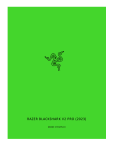
Lien public mis à jour
Le lien public vers votre chat a été mis à jour.